4 načina za rješavanje problema BOOTMGR je komprimirana pogreška u sustavu Windows 10 (09.15.25)
Jeste li naišli na poruku o pogrešci "BOOTMGR je komprimiran Pritisnite Ctrl + Alt + Del za ponovno pokretanje" prilikom pokretanja računala? Ovo je prilično česta pogreška koja se pojavljuje na računalima sa sustavom Windows 7, 8 i 10. Sve što ćete vidjeti je crni zaslon i ova poruka koja se pojavljuje, pružajući vam ograničenu mogućnost ponovnog pokretanja računala.
BOOTMGR je skraćenica od Boot Manager, važne sistemske datoteke sustava Windows. Zamijenio je Ntldr, koji je nekad bio pokretački program u sustavu Windows XP.
Jednom kad se komprimira, datoteka se ne može koristiti i Windows se neće pokrenuti niti pokrenuti. BOOTMGR se zato prvo mora nekomprimirati kako bi se Windows PC mogao pravilno pokrenuti.
Sažimanje datoteka nekada je bila izvrsna metoda za uštedu na pohrani tvrdog diska, u doba kada su tvrdi diskovi bili samo veličine oko 20 GB. Nažalost, moderni pogoni sada nude stotine ili tisuće GB prostora za pohranu, tako da više nema potrebe za komprimiranjem datoteka.
Savjet za profesionalce: Skenirajte svoje računalo radi problema s performansama, bezvrijednih datoteka, štetnih aplikacija i sigurnosnih prijetnji
koje mogu uzrokovati probleme sa sustavom ili usporiti performanse.
Posebna ponuda. O Outbyteu, uputama za deinstalaciju, EULA-u, pravilima o privatnosti.
Ovu pogrešku BOOTMGR može uzrokovati nekoliko čimbenika, a ne samo kada je datoteka BOOTMGR komprimirana. Također ga može pokrenuti oštećeni ili nedostajući MBR, boot boot ili BCD.
Ako dobijete poruku o pogrešci "BOOTMGR je komprimiran", ne morate se brinuti. Dva su jednostavna rješenja za ispravljanje pogreške.
Što je BOOTMGR stisnuta pogreška u sustavu Windows 10?BOOTMGR je uslužni program za Windows dizajniran za upravljanje redoslijedom pokretanja. Kada mu se pristupi, prikazuje opcije odabira OS-a nakon učitavanja podataka o konfiguraciji pokretanja. Podaci o konfiguraciji za BOOTMGR obično se nalaze u Boot Configuration Data ili BCD spremištu.
Ranije smo razgovarali da kompresija datoteka omogućuje korisnicima računala da minimiziraju veličinu datoteka, mapa i programa. To se često radi kako bi se smanjilo korištenje prostora na disku. No s obzirom na to da kod sektora sektora za pokretanje sustava nema mogućnost dekompresije datoteka, datoteka BOOTMGR, važan dio postupka pokretanja, nikada ne bi trebala biti komprimirana. Inače ćete naići na ovu pogrešku "BOOTMGR je komprimiran. Pritisnite Ctrl + Alt + Del za ponovno pokretanje" pri pokretanju sustava Windows 10.
Također je moguće da biste zbog pogreške u Microsoftovom kodu kompresije datotečnog sustava naići na ovu pogrešku kompresije s drugim nazivom datoteke. Evo nekoliko primjera.
- QXHDK je komprimiran. Pritisnite CTRL + ALT + DEL za ponovno pokretanje.
- PJBIH je komprimiran. Pritisnite CTRL + ALT + DEL za ponovno pokretanje.
- DFJEU je komprimiran. Pritisnite CTRL + ALT + DEL za ponovno pokretanje.
- VUFEI je komprimiran. Pritisnite CTRL + ALT + DEL za ponovno pokretanje.
- DGKAR je komprimiran. Pritisnite CTRL + ALT + DEL za ponovno pokretanje.
To je u osnovi ista pogreška i okolnosti koje ih okružuju su iste. To samo znači da je komprimirana datoteka nešto drugo. Ali možete upotrijebiti iste korake za rješavanje problema da biste popravili ovu vrstu pogrešaka.
Što uzrokuje sažimanje pogreške BOOTMGR u sustavu Windows 10?Sažimanje datoteka je izvrsna značajka pomoću koje korisnici mogu smanjiti veličinu bilo kojih podataka i smanjiti količina prostora za pohranu koji troše na tvrdim diskovima. Nažalost, kôd sektora za pokretanje sustava nema mogućnost samostalnog raspakiranja datoteka. Na novijim OS-ima kod sektora za pokretanje učitava datoteku BOOTMGR.
Ova datoteka BOOTMGR koristi se za pokretanje jezgre operativnog sustava i pokretanje sustava Windows. Nalazi se u korijenskom direktoriju glavne particije koji se nalazi na prvom disku za pokretanje. Dakle, kada sektor za pokretanje ustanovi da je datoteka BOOTMGR komprimirana, postupak pokretanja se zaustavlja i na zaslonu monitora se pojavljuje pogreška "BOOTMGR je komprimiran. Pritisnite Ctrl Alt Del za ponovno pokretanje".
Postoje dva razloga zbog kojih je datoteka BOOTMGR možda komprimirana. Prvi krivac je pojačivač brzine ili sistemski optimizator koji ste možda nedavno instalirali. Ova vrsta programa često pokreće taj problem jer komprimira cijelu sistemsku particiju, obično C: pogon, radi uštede prostora. Jedna od datoteka koja je uključena u kompresiju je ključna datoteka BOOTMGR.
Kompresija datoteke, čak i kad je pravilno izvedena, može usporiti performanse sustava. Dakle, ako to radi vaš optimizator sustava, to zapravo uopće ne pomaže.
Još jedan razlog zašto se kompresija događa je ručno komprimiranje cijele sistemske particije kroz prozor Svojstva pogona.
Bez obzira na uzrok, rješavanje ove pogreške trebao bi vam biti prioritet jer se inače nećete moći normalno pokrenuti. Slijedite naš vodič u nastavku da biste saznali razne metode za rješavanje komprimirane pogreške BOOTMGR na vašem računalu. Rješenja možete primijeniti i ako primite pogrešku u BOOTMGR-u.
Što učiniti s BOOTMGR-om je stisnuta Pogreška u sustavu Windows 10Ako naiđete na ovu pogrešku, to znači da imate ograničene mogućnosti pokretanja. Morate ga brzo riješiti da biste se mogli normalno pokrenuti. Možete slijediti upute u nastavku kako biste vas vodili u rješavanju ovog problema.
Popravak # 1. Upotrijebite popravak sustava.Vaša prva opcija je upotreba Windows instalacijskog diska ili pokretačkog medija. Pomoću opcija oporavka sustava možete ispraviti pogrešku "BOOTMGR je komprimiran". Da biste to učinili:
Popravak pri pokretanju jedna je od najučinkovitijih metoda za popravljanje problem "bootmgr je komprimiran". Ali ako ne možete učitati automatski popravak ili niste uspjeli riješiti problem na ovaj način, pokušajte sa sljedećim rješenjem.
Popravite br. 2. Onemogućite opciju Stisni ovaj pogon .Druga je mogućnost jednostavno deaktivirati opciju kompresije diska, a zatim pokušati ponovno pokrenuti računalo. Budući da ne možete normalno pokrenuti sustav, trebat će vam vaš instalacijski disk.
Dakle, nakon što se dignete s instalacijskog DVD-a, kliknite Popravi moje računalo , a zatim odaberite svoj operativni sustav.
Sada kliknite Učitaj diskove i prijeđite na svoj disk za pokretanje. Prema zadanim postavkama ovo je pogon C. Odaberite ga i odaberite Svojstva . Idite na karticu Napredno i poništite opciju Stisni ovaj pogon. Ponovo pokrenite računalo i trebali biste krenuti. Ako nije, pokušajte sa sljedećim rješenjem.
Popravite br. 3. Obnovite BCD.Podaci o konfiguraciji BCD ili pokretanja sustava datoteka je baze podataka neovisna o firmwareu i sadrži podatke o konfiguraciji vremena pokretanja. Potreban je Windows Boot Manageru i zamjenjuje boot.ini koji je ranije koristio NTLDR. Ako se pojave problemi s podizanjem sustava, možda ćete morati obnoviti BCD datoteku. Da biste to učinili:
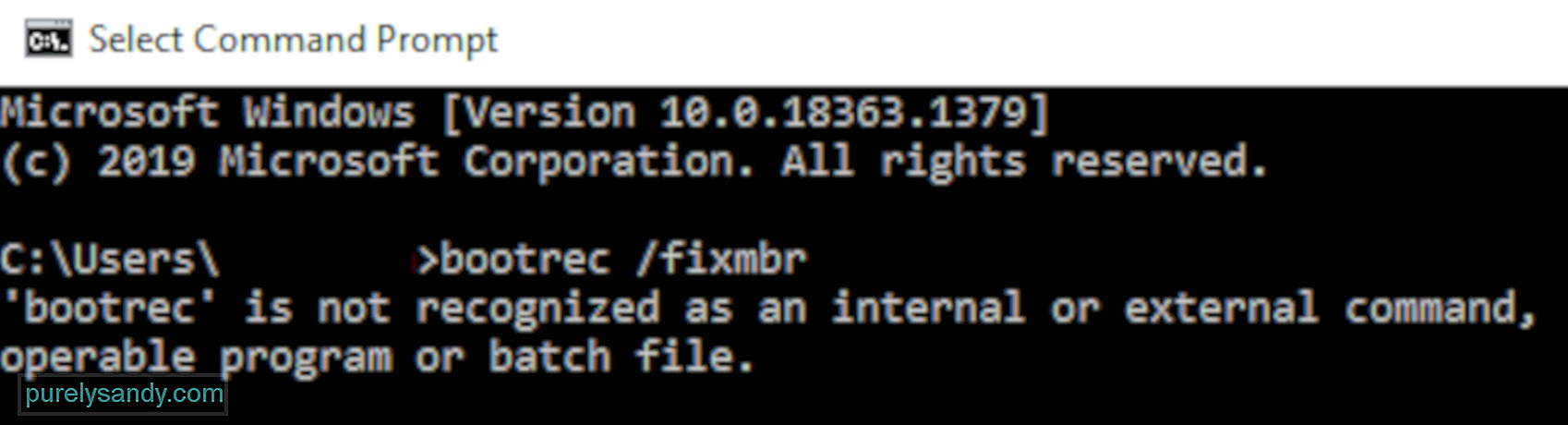
Alat BCDboot ugrađeni je uslužni program naredbenog retka koji vam omogućuje upravljanje datotekama sistemskih particija. Ako je bilo koja od sistemskih particija oštećena, pomoću alata BCDboot možete oštećene datoteke sistemske particije zamijeniti novim kopijama s Windows particije.
Popravak # 4: Ručno ažurirajte datoteku BOOTMGR.Budući da je ovo određenu pogrešku prilikom pokretanja obično uzrokuje komprimirana datoteka BOOTMGR, a zamjena je dobro i učinkovito rješenje.
Da biste ručno ažurirali datoteku BOOTMGR, učinite sljedeće:
 Nakon izvršavanja naredbe, ponovo pokrenite računalo i provjerite može li se sada uspješno pokrenuti bez problema. U suprotnom, pokušajte sa sljedećim popravkom.
Nakon izvršavanja naredbe, ponovo pokrenite računalo i provjerite može li se sada uspješno pokrenuti bez problema. U suprotnom, pokušajte sa sljedećim popravkom.
Ako ništa ne uspije, ovaj bi popravak trebao riješiti problem. Sve datoteke na sistemskoj particiji možete ručno dekomprimirati pomoću naredbi. Da biste to učinili:
Što radi naredba compact? Ovim se dekomprimiraju (/ u) sve datoteke (*. *) Koje se nalaze na pogonu c: \, uključujući skrivene i sistemske datoteke (/ a).
Dovršenje naredbe može potrajati nekoliko sati ako imate vrlo velik pogon. Samo neka završi. Nakon što sustav završi dekomprimiranje svih datoteka, upišite Exit i pritisnite Enter za ponovno pokretanje računala.
Poruka o pogrešci više se ne bi trebala pojaviti i Windows bi se trebao moći normalno pokrenuti .
SažetakIspravljanje komprimirane pogreške BOOTMGR u sustavu Windows 10 može se činiti složenim postupkom, ali sve dok slijedite gornje upute, trebali biste ga moći riješiti u kratkom vremenu.
Youtube video: 4 načina za rješavanje problema BOOTMGR je komprimirana pogreška u sustavu Windows 10
09, 2025

